
Metsäni.fi - Vaihe vaiheelta
1) Näin teet tilauksen:
Saadaksesi pääsyn tilausportaaliin, ota yhteyttä asiantuntijoihimme:
Ismo Hippi ja Atte Saukkola.
Sähköpostit ovat muotoa etunimi.sukunimi@afry.com.
1. Luo käyttäjätunnus ja täytä tarvittavat tiedot. Rekisteröityäksesi sinun tulee hyväksyä tietosuoja- ja käyttöehtomme.

2. Klikkaa “Luo uusi suunnitelmatilaus”.

3. Syötä metsäsuunnitelmatilaukselle nimi sekä valitse metsikkökuvioinnille suuntaa antava koko. Voit nähdä kuviointiesimerkkejä oheisesta painikkeesta.

4. Etsi kiinteistösi joko suoraan kiinteistötunnuksella tai lähetämällä kartalla haluamallesi alueelle. Kiinteistörajat tulevat näkyviin kun lähennät tarpeeksi lähelle.
Voit lisätä kiinteistön metsäsuunnitelmaasi klikkaamalla sitä. Suunnitelma voi sisältää yhden tai useita kiinteistöjä. Halutessasi voit poistaa valittuja kiinteistöjä tilauksesta klikkaamalla roskakorin kuvaa kiinteistötunnuksen vieressä.
Tarkista, että olet varmasti valinnut oikeat kiinteistöt. Tallentamisen jälkeen tämän tilauksen valittuja kiinteistöjä ei voi enää muuttaa.

5. Tallennettuasi kiinteistöt haemme avoimesta metsävaratiedosta alueellesi pohjatiedot. Tässä voi kestää muutamista minuuteista muutamaan päivään, mutta ilmoitamme sähköpostitse, kun aineistosi ovat valmiina tilausprosessin jatkamiseksi.

6. Voit poistaa suunnitelmasta halutessasi kuvioita tai alueita klikkaamalla niitä kartalla. Lisäksi voit antaa ohjeita tai toiveita dronen lennättäjille.

2) Näin tarkistat suunnitelman ja täytät puuttuvat tiedot:
Suunnitelman tarkastusvaiheessa voit vaikuttaa kuviointiin, täydentää taimikoille kasvatettavan puulajin tiedot sekä halutessasi muokata kasvupaikkatietoja.
Kun olet lopuksi painanut “Vahvista nykyinen suunnitelmatilaus” -painiketta, laadimme lopullisen metsäsuunnitelman hyödyntämällä drone-inventointia sekä antamiasi tietoja. Vahvistuksen jälkeen et voi enää vaikuttaa metsäsuunnitelmaan.
Ainoat pakolliset tarvitsemamme tiedot ovat taimikkokuvioiden pääpuulaji, uudistusvuosi, uudistustapa sekä tiheys. Näitä tietoja emme saa kerättyä dronea tai metsään.fi-aineistoa hyödyntäen.
Drone-kuvien ja puukartan tarkastelu
-
Mene portaaliin, jossa teit tilauksen.
-
Kirjaudu sisään palveluun henkilökohtaisilla tunnuksillasi.
-
Jos oikea tilaus on avattuna kirjauduttuasi sisään, voit jatkaa. Muussa tapauksessa valitse listalta klikkaamalla tilaus, jota haluat tarkastella.
-
Klikkaa karttataso-painiketta. Mikäli dronekuvat ovat tilauksellesi saatavilla, voit valita “Taustakartat”-valikosta “Väärävärikuva, drone” tai “Ilmakuva, drone” aktiiviseksi taustakartaksi. Drone-kuvat peittävät ainoastaan tilaamasi alueen. Kuvista tunnistetut yksittäiset puut saat näkyville klikkaamalla “Vektoritasot”-valikosta aktiiviseksi joko “Puut lajeittain” tai “Puut kokoluokittain”-tason.



Kuviotietojen lukeminen ja muokkaaminen
5. Avattuasi tilauksen näet kartalla laatimamme kuvioinnin sekä listauksen kuvioista. Aukot tai taimikot ovat korostettuina kartalla vaaleanpunaisella värillä. Klikkaamalla kuviota joko listalta tai kartalta pääset lukemaan tai muokkaamaan kuvion tietoja.
-
Kaikkien kuvioiden osalta voit:
-
Muuttaa kasvupaikkatietoja
-
Antaa mahdollisia käyttörajoituksia sekä tietoja luontokohteista.
-
-
Varttuneiden kuvioiden (kehitysluokka 02 tai vanhempi) tiedot sisältävät yksittäisten puiden perusteella lasketut inventointitiedot. Näiden tietojen osalta voit muokata ainoastaan puulajia tai puulajiositteen ikää.
-
Aukkojen ja taimikkokuvioiden (kehitysluokka A0, T1 tai T2) osalta käyttäjän tulee syöttää uudistusvuosi, uudistusmenetelmä ja vähintään yksi puulaji ja sille tiheys. Myös luontaisesti uudistettavalla kuviolle tulee antaa kasvatettavan puulajin tiheys.

Kuviorajojen muokkaaminen
Kuviorajoja muokkaamalla voit tehdä toimenpidekuvioista mieleisesi muotoisia ja kokoisia.
HUOM! Mikäli muutat kuvion reunoja, laskemme puustotiedot uudestaan lopulliseen metsäsuunnitelmaraporttiin, sillä kuvion puusto muodostetaan kuvion alueelle osuvien yksittäisten puiden avulla. Mikäli muutat kuvion kasvupaikkatietoja tai rajoitetietoja, säilytämme antamasi tiedot, vaikka kuviorajoissa tapahtuisi pieniä muutoksia.
-
Kuviorajoja pääset muokkaamaan klikkaamalla “Muokkaa kuviorajoja”-painiketta.
-
Rajojen muokkaamiseen on useita tapoja:
-
Jaa olemassaoleva kuvio osiin
-
Voit yhdistää kaksi olemassaolevaa kuviota yhteen
-
Voit piirtää uuden kuvion vanhojen päälle ja leikata uuden kuvion irti vanhoista
-
Voit siirtää olemassaolevien kuvioiden reunoja (ei suositella)
-
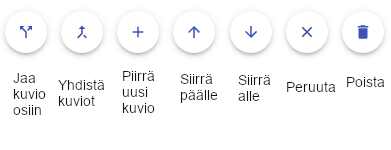
Kuvion jakaminen osiin
1. Avaa kuviorajaeditori ja klikkaa kuviota, jonka haluat jakaa osiin. Valittu kuvio korostuu oranssilla värillä, ja sen rajapisteet tulevat näkyviin.
2. Klikkaa “Jaa kuvio osiin”-painiketta.
3. Piirrä kartalle klikkailemalla monikulmio, joka peittää alueen, jonka haluat irroittaa valitusta kuviosta. Tuplaklikkaus lopettaa piirtämisen.

4. Klikkaa "Hyväksy"- tai "Peru"-painiketta.
5. Valitse “Ei kopiointia”. (Tämä ominaisuus ei ole vielä käytössä, joten vaikka valitsisit kopioinnin, mitään ei tapahdu)
6. Valitse “Tallenna kuviorajat”.
7. Voit halutessasi muokata kuvion kasvupaikka- ja rajoitetietoja klikkaamalla kuviota kartalta ja muuttamalla tietoja alasvetovalikoissa.
Kuvioiden yhdistäminen
-
Avaa kuviorajaeditori ja klikkaa kuviota, jonka haluat yhdistää johonkin toiseen kuvioon. Valittu kuvio korostuu oranssilla värillä, ja sen rajapisteet tulevat näkyviin.
-
Klikkaa “Yhdistä kuviot”-painiketta.
-
Klikkaa kuviota, johon haluat yhdistää valitun kuvion.
-
Valitse, haluatko käyttää kuvion kasvupaikka- ja rajoitetietoina yhdistämiseen valitun kuvion vai kohdekuvion tietoja.
-
Klikkaa “Tallenna kuviorajat”.
-
Voit halutessasi muokata kuvion kasvupaikka- ja rajoitetietoja klikkaamalla kuviota kartalta ja muuttamalla tietoja alasvetovalikoissa.
Uuden kuvion luominen
Mikäli haluat piirtää kokonaan uuden kuvion ja leikata sen irti aiemmista kuviorajoista:
-
Avaa kuviorajaeditori ja paina “Piirrä uusi kuvio”-painiketta (plus-painike).
-
Piirrä kartalle klikkailemalla monikulmio, joka peittää haluamasi kohdekuvion alueen. Kaksoisklikkaus lopettaa piirtämisen.
-
Paina “Siirrä päälle” -painiketta (nuoli ylös-painike). Tällöin uusi kuvio leikkautuu irti aiemmasta kuvioinnista.
-
Paina “Tallenna kuviorajat”.
-
Voit halutessasi muokata uuden kuvion perustamis-, kasvupaikka- ja rajoitetietoja klikkaamalla kuviota kartalta ja muuttamalla tietoja alasvetovalikoissa.
Kuvion reunojen hienosäätäminen
Kuvion reunojen hienosäätämistä suositellaan ainoastaan kohteissa, joissa kuvioraja ei ole toista kuviota tai tilarajaa vasten.
-
Avaa kuviorajaeditori ja klikkaa kuviota, jonka reunoja haluat hienosäätää.
-
Klikkaa kulmapistettä, jota haluat siirtää.
-
Siirrä kulmapistettä raahaamalla hiirellä.
-
Kun olet valmis, klikkaa “Tallenna kuviorajat”.
Muutosten tallentaminen ja lopullisen metsäsuunnitelman lataaminen
Kun olet tehnyt mahdolliset muutokset kuviotietoihin tai kuviorajoihin, klikkaa
“Vahvista nykyinen suunnitelmatilaus”. Tällöin tekemiesi muutosten avulla laaditaan lopullinen metsäsuunnitelma, jonka valmistumisesta saat erillisen ilmoituksen.

